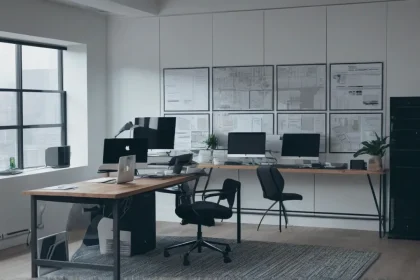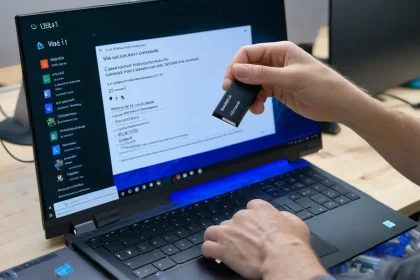Pregunta típica del usuario
Hola.
Estoy intentando abrir una foto desde el teléfono en el ordenador, pero en lugar de la imagen veo en la pantalla «El formato de archivo no se admite», es decir, no se abre. ¿Qué se puede hacer?
Por cierto: el ordenador es moderno, con Windows 11. Todo lo demás funciona sin problemas.
Buenos días.
Dado que esta pregunta es relativamente común, decidí dedicarle un artículo completo (para dar, por así decirlo, una solución universal). Por cierto, el primer y más básico consejo es reiniciar el ordenador ? (nota: a menudo, debido a errores del propio explorador de archivos, pueden aparecer este tipo de errores).
En la imagen de abajo se muestra una captura de pantalla del problema (nota: la aplicación Fotos está integrada en Windows 11 moderno).
Aplicación integrada de fotos – error (Parece que este formato de archivo no se admite).
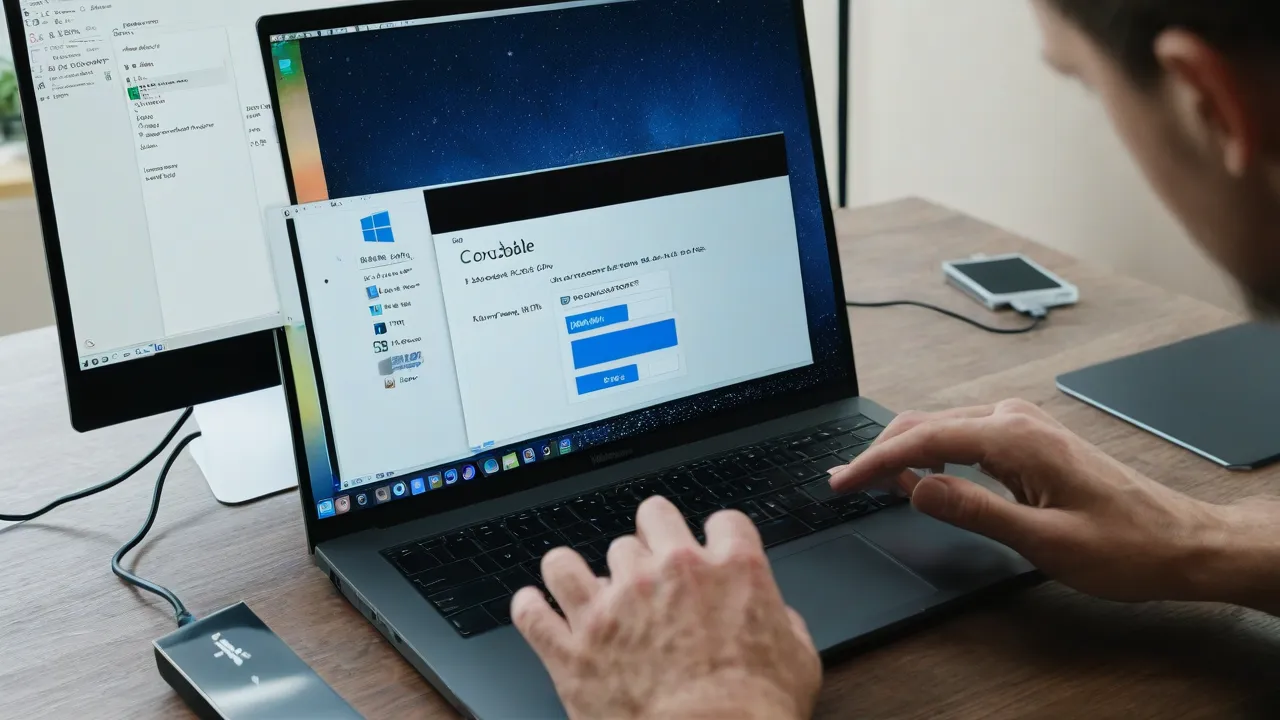
¿Qué hacer si la imagen no se abre?
PASO 1: ¿el archivo de imagen está dañado?
Muy a menudo, las imágenes no se abren porque sus archivos están dañados (en lenguaje coloquial se dice que están rotos). Por ejemplo, esto puede suceder después de operaciones de recuperación de fotos de memorias USB (tarjetas SD, etc.), en caso de daños en el disco (en el que se almacenaban), infección por virus, etc.
En esencia, la recomendación es simple: debería comprobarse que la imagen problemática se abre en algún tipo de dispositivo (por ejemplo, en otro teléfono, computadora, etc.).
Por cierto, se puede intentar subir esta imagen a Google Drive o Yandex Drive para ver si se muestra allí. (¡Yandex es muy versátil! ?).
La foto que no se leía en Windows se cargó en Google Drive ?
? Si sus fotos no se abren después de recuperarlas de algún dispositivo problemático (con utilidades como Recuva, R.Studio, R.Saver, etc.) – le recomiendo consultar mi publicación anterior. ?
PASO 2: utilizar un visor de terceros
Las aplicaciones integradas para trabajar con fotos en Windows (como el programa Fotos en Windows 11) por lo general no son muy versátiles y soportan menos formatos de archivo que los análogos de terceros.
Por ejemplo, a mí me gustan los visores como: ?ACDSee, IrfanView, XnView, FastStone Image Viewer. Son compatibles con un orden de magnitud más de formatos de imágenes, permiten editarlas, procesarlas, etc. Le recomiendo intentar abrir la imagen problemática en uno de ellos.
Ventana principal de ACDSee
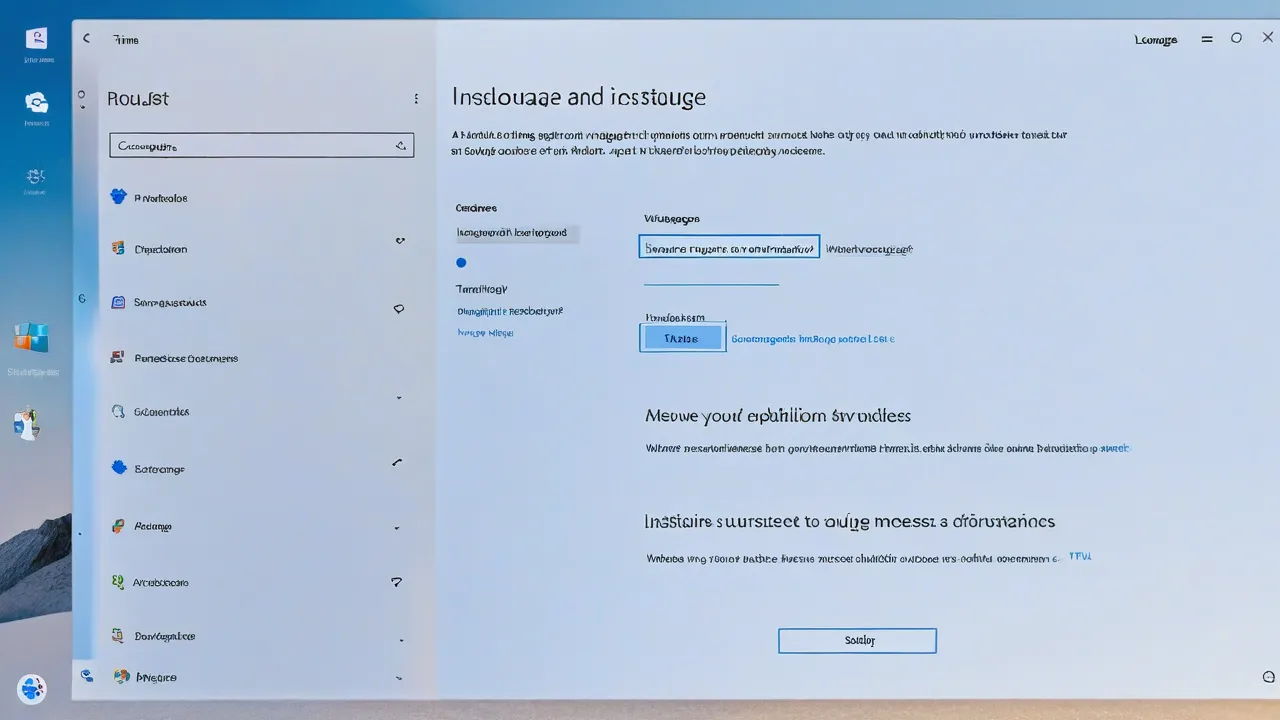
PASO 3: unas palabras sobre el nuevo formato popular HEIC y HEIF
Si está descargando fotos en su PC/portátil desde un teléfono de la marca Apple, Huawei, Honor (y otros similares), es posible que se encuentre con un archivo con extensiones .HEIC o .HEIF. Es un formato de imagen moderno que, aunque ofrece una excelente compresión, puede no ser compatible con todas las aplicaciones.
Si está teniendo problemas para abrir imágenes en Windows, hay varias razones por las que esto podría estar sucediendo. A continuación, se enumeran algunas de las causas más comunes y posibles soluciones:
Solución 1: Formato de archivo incompatible
Es importante verificar el formato de archivo de la imagen. Windows no admite todos los formatos de imagen. Algunos formatos, como HEIF (High Efficiency Image File Format), son relativamente nuevos y aún no son compatibles por defecto con Windows. Si los fabricantes de su dispositivo o cámara utilizan este formato, existe una alta probabilidad de que las fotos estén procesadas en este formato. Si bien HEIF tiene sus ventajas, aún no lo admiten todos los dispositivos.
De hecho, Windows aún no tiene una compatibilidad nativa con este formato.
Pruebe a abrir la aplicación Cámara (con la que está tomando las fotos) en su teléfono y ver en qué formato se toman los disparos.
Por ejemplo, en mi Samsung (?) estaba activado el códec de compresión HEIF de alta eficiencia, y estas fotos no se abrían en Windows. Después de desactivar esa compresión, todo volvió a funcionar como de costumbre y todas las fotos se abrían.
Ajustes de la cámara – Samsung – comprimir fotos con códec HEIF de alta eficiencia
? Atención: las fotos en formato HEIF (HEIC) se pueden abrir en Windows, pero deberá instalar una extensión especial (códec). Puede obtener información sobre cómo hacerlo en mi anterior nota. ?
Solución 2: Solucionar problemas y errores en Windows
En algunos casos, el problema de visualización puede deberse a diversos errores y fallos en el sistema operativo Windows en uso y en el visor de imágenes (por ejemplo, cuando la aplicación Fotos ha guardado incorrectamente algún dato en caché).
Le presento algunas recomendaciones:
- En primer lugar, sería aconsejable abrir los parámetros del sistema (Win+i), luego ir a la pestaña Actualización y seguridad
- Verifique si hay actualizaciones disponibles para Windows y para el controlador de su dispositivo de visualización.
- Reinicie su computadora después de instalar cualquier actualización.
- Si el problema persiste, intente ejecutar el solucionador de problemas de Windows para la aplicación Fotos.
Aplicaciones:
- Abra la aplicación Fotos | Fotografías.
- Vaya a Ajustes y luego a Aplicaciones
- Elija Reset para resetear la aplicación Fotos | Fotografía (vea la captura de pantalla a continuación).
Windows 11 – aplicaciones instaladas – restablecer Microsoft Photos Viewer
Actualizando la aplicación para visualizar fotos – Microsoft Store
Archivo – guardar como (Paint)
Inicio de escaneo del sistema. Este proceso puede llevar algún tiempo.
Si logró resolver el problema de alguna otra manera, por favor, comparta su solución en los comentarios. Gracias anticipadamente.